Tutoriel : Fonds d'écran aléatoires sur Windows
Créez votre thème personnalisé pour personnaliser votre PC et varier les plaisirs
Vous êtes lassés de voir sans cesse la même image d'arrière plan sur le bureau de votre ordinateur ? Sachez qu'il existe une façon très simple de dynamiser ses fonds d'écran sur Windows en créant un thème personnalisé. Grâce à cet outil disponible sur Windows 7, 8 et 10, l'arrière plan de votre ordinateur change automatiquement à partir d'une sélection de wallpapers et selon un intervalle de temps choisi.
Tutoriel pour créer un thème personnalisé
1 - Vous devez avant toute chose placer les images que vous souhaitez utiliser dans un dossier spécifique. Vous pouvez aussi bien créer un nouveau dossier qu'utiliser le répertoire "Mes images".
2 - Clic droit sur le bureau et choisir "Personnaliser". Le menu est également disponible en passant par le chemin "Panneau de configuration > Apparence et personnalisation > Personnalisation".
3 - Cliquez sur "Arrière-plan du Bureau" en bas à gauche de la fenêtre.
4 - Choisir le dossier dans lequel vous avez placé vos photos en cliquant sur parcourir puis en sélectionnant le dossier voulu.
5 - Cochez les images que vous souhaitez voir apparaître en fond d'écran.
6 - Choisissez ensuite la position de l'image, l'intervalle de changement de l'arrière plan et l'ordre de changement puis cliquez sur "Enregistrer les modifications"
7 - Le thème doit alors apparaitre sous "Thème non enregistré". Sélectionnez-le puis faites "Enregistrer le thème" et donnez lui un nom.
8 - Il est également possible de choisir la couleur des fenêtre, les sons de Windows ou encore l'écran de veille pour ce thème.
Par la suite, vous pourrez ajouter des images à votre thème en les copiant dans le même dossier et en les ajoutant à la sélection depuis cette même interface


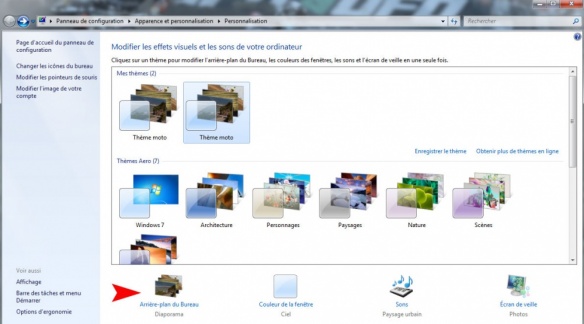

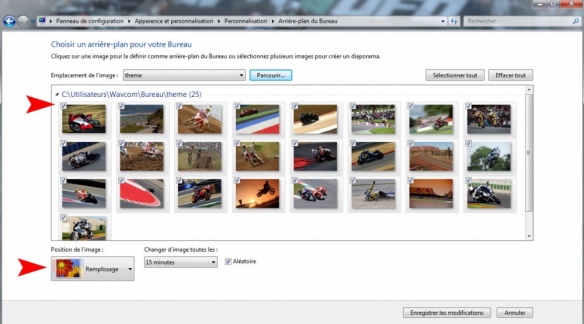
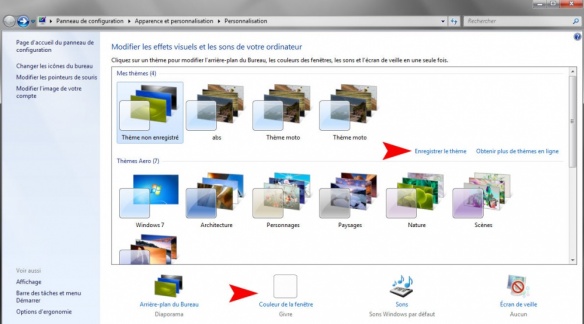




Commentaires